Hur man döljer privata bilder på Android

Alla bilder du tar på din smartphone sparas i enhetens fotobibliotek, så att alla kan se dem, inklusive dina privata bilder.

Alla bilder du tar på din smartphone sparas i enhetens fotobibliotek, så att alla kan se dem, inklusive dina privata bilder. Artikeln nedan kommer att guida dig om några sätt att dölja foton på Android.
Hur man döljer bilder på Android
Nästan alla Android-telefoner har ett inbyggt alternativ för att dölja bilder från galleriet. Samsung använder sin egen app för detta, medan andra telefonbolag kan göra det via Google Photos. Låt oss titta på båda metoderna.
Obs : Av säkerhetsskäl kan skärmdumpar inte tas i säkra eller låsta mappar på din telefon.
Om du har en Samsung-telefon som kör Android Nougat 7.0 eller senare kan du använda Samsungs Secure Folder-funktion . Det låter dig förvara privata filer, bilder och till och med applikationer i ett separat lösenordsskyddat område.
För att ställa in Secure Folder för första gången, gå till Inställningar > Biometri och säkerhet > Säker mapp . Du måste logga in med ditt Samsung-konto. När du har loggat in kommer din enhet att uppmana dig att välja önskad låsmetod. När det är klart kommer Secure Folder att vara tillgänglig från din applåda. För att dölja foton i Secure Folder, öppna appen och tryck på Lägg till filer .
Foton i Secure Folder lagras på din enhet, inte någon annanstans. De kommer inte att säkerhetskopieras någonstans och kommer att raderas om du måste återställa telefonens fabriksinställningar.
Nästan alla Android-telefoner har Google Photos installerat . Du kan ställa in Låst mapp i Google Foton för att dölja dina privata bilder från ditt huvudgalleri. När du flyttar foton till den här mappen kommer de inte längre att vara synliga i några appar för fotobläddring på din enhet.
För att ställa in det, gå till Bibliotek > Verktyg > Låst mapp och följ instruktionerna på skärmen. Du behöver bara låsa upp med ditt fingeravtryck eller PIN-kod och tryck sedan på Flytta objekt . Välj de foton och videor du vill lägga till och tryck sedan på Flytta två gånger. För att flytta ut dem från mappen igen, välj dem och klicka på Flytta. Du kan också ta bort innehåll från mappen.

Konfigurera låst mapp i Google Foton
Låst mapp är en fantastisk funktion, men den kan få dig i problem om du inte är försiktig. Google Photos fungerar som en molnbaserad tjänst för säkerhetskopiering av bilder, men innehållet i dina privata mappar kommer inte att säkerhetskopieras (och om de säkerhetskopieras kommer de att raderas). Du måste flytta bilder från den låsta mappen för att flytta dem till molnet.
Om du inte använder en Samsung- eller LG-telefon kan du fortfarande dölja privata bilder, men processen är mycket mer komplicerad. Du kan använda ett filhanterarprogram eller ett verktyg från tredje part för att dölja foton. Låt oss först utforska hur man döljer foton med ett filhanteringsprogram.

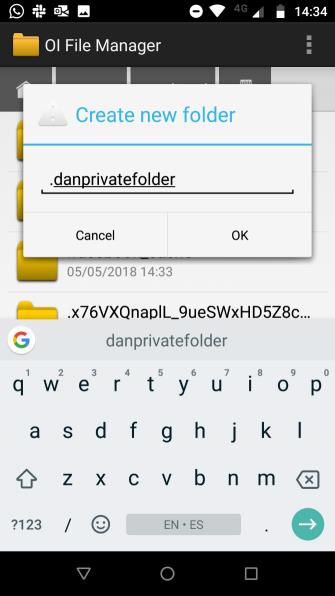
Innan du börjar måste du installera ett filhanteringsprogram av hög kvalitet på din telefon. Det finns många alternativ i Play Butik. Om du inte vet vilken applikation du ska installera kan du hänvisa till artikeln Topp 10 bra filhanteringsapplikationer på Android .
När du har installerat filhanteringsprogrammet öppnar du det. Du måste skapa en ny mapp. Flytta sedan alla foton du vill gömma till den här nya mappen. Hur man överför bilder varierar beroende på applikation, men i allmänhet måste du trycka och hålla ned filen du vill överföra och välja alternativ. Alla flyttade filer kommer inte längre att finnas i fotogalleriappen.
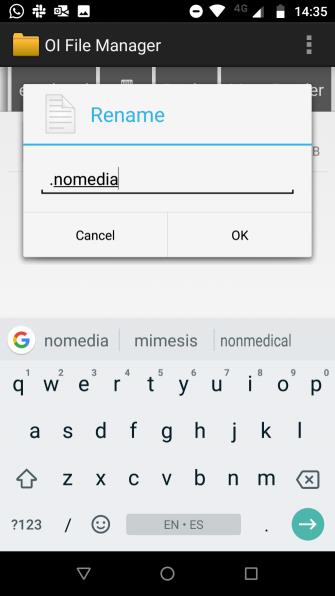
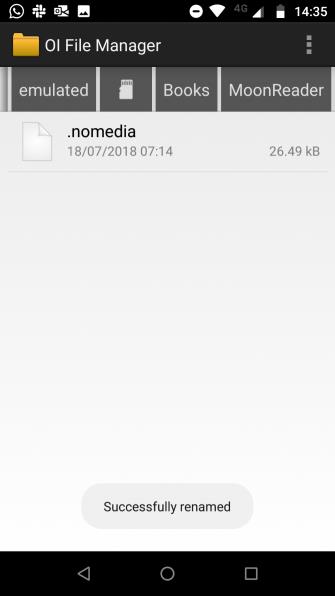
Om antalet foton du behöver dölja är för mycket och manuell flyttning är omöjlig, måste du skapa en .nomedia-fil i mappen du vill dölja. När telefonen ser en .nomedia-fil i en mapp kommer den inte att ladda mappens innehåll när mappen skannas.
För att skapa filen måste du använda ett filhanteringsprogram från tredje part för att navigera till mappen du vill dölja och skapa en ny fil i .nomedia-mappen. Den här filen behöver inget innehåll, bara filnamnet. För att vända på ovanstående process, radera helt enkelt .nomedia-filen.
Obs: Båda metoderna för att dölja foton från standardfotobiblioteket ovan, fotot kommer fortfarande att visas i filhanteringsprogrammet, det är inte lösenordsskyddat.
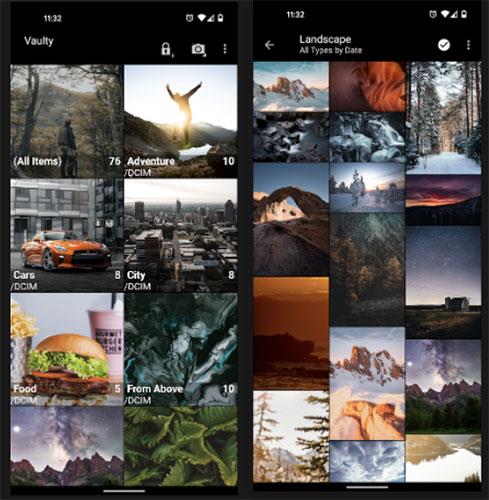
Vaulty fick många positiva recensioner från användare
Vaulty har etablerat sig som den ledande appen för att dölja innehåll. Hundratusentals användare har lämnat positiva recensioner på Google Play Butik.
Vaulty kommer med ett eget fotogalleri. Alla foton du låser kan bara ses där. Galleriet låter dig också skapa flera arkiv, vilket innebär att du kan ha olika uppsättningar bilder att visa för olika personer. Allt ditt innehåll är lösenordsskyddat och appen säkerhetskopierar till och med ditt medieinnehåll så det är säkert om du råkar tappa bort din telefon.
Vaulty finns i både premium- och gratisversioner.
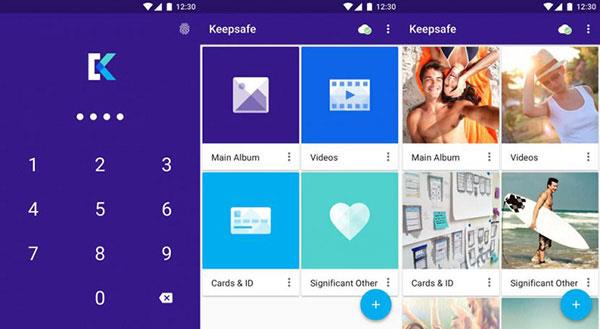
Keepsafe Vault erbjuder en fotodelningsfunktion som självförstörs efter 20 sekunder
Keepsafe Vault är Vaultys största konkurrent. Deras funktionsuppsättningar är väldigt lika; Alla dina foton är lösenordsskyddade och krypterade, och du kan säkerhetskopiera dem till appens molnlagring.
Appen kommer också med en funktion för att dölja skrivbordsikonen, vilket innebär att ingen som tar upp din telefon kommer att veta att du döljer någonting. Slutligen har den en Snapchat-liknande självförstörande funktion, så att du kan dela foton som själv raderar efter 20 sekunder med andra användare av appen.
Keepsafe Vault finns i både premium- och gratisversioner.
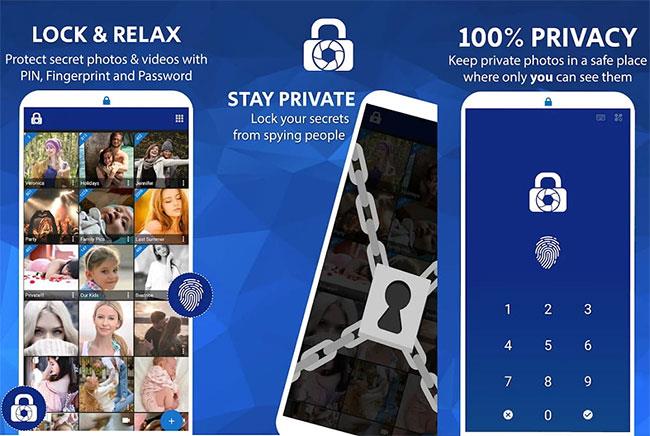
Du kan dölja obegränsat antal bilder med LockMYPix
LockMYPix använder standard AES-kryptering för att dölja obegränsade bilder och videor på Android-telefoner eller surfplattor. Dessutom har den några enastående funktioner som stöd för foton på SD-kort, krypterad säkerhetskopiering och stöd för GIF-bilder.
LockMYPix är tillgänglig i både premium- och gratisversioner.
Dessutom kan du hänvisa till några andra fotodöljningsapplikationer på Android i artikel 4 gratis programvara för att dölja foton och videor på Android .
Ovan finns några sätt att hjälpa dig att dölja privata foton på Android-enheter. De med Samsung- och LG-telefoner kan använda det inbyggda verktyget, och andra använder appar från tredje part.
Önskar dig framgång!
Genom realtidsfunktionerna för tal-till-text-konvertering som är inbyggda i många inmatningsapplikationer idag, har du en snabb, enkel och samtidigt extremt exakt inmatningsmetod.
Både datorer och smartphones kan ansluta till Tor. Det bästa sättet att komma åt Tor från din smartphone är genom Orbot, projektets officiella app.
oogle lämnar också en sökhistorik som du ibland inte vill att någon som lånar din telefon ska se i denna Google-sökapplikation. Hur man tar bort sökhistorik i Google, kan du följa stegen nedan i den här artikeln.
Nedan är de bästa falska GPS-apparna på Android. Allt är gratis och kräver inte att du rotar din telefon eller surfplatta.
I år lovar Android Q att ta med en rad nya funktioner och ändringar i Android-operativsystemet. Låt oss se det förväntade lanseringsdatumet för Android Q och kvalificerade enheter i följande artikel!
Säkerhet och integritet blir alltmer ett stort problem för smartphoneanvändare i allmänhet.
Med Chrome OS:s "Stör ej"-läge kan du omedelbart stänga av irriterande aviseringar för en mer fokuserad arbetsyta.
Vet du hur man aktiverar spelläge för att optimera spelprestanda på din telefon? Om inte, låt oss utforska det nu.
Om du vill kan du också ställa in transparenta bakgrundsbilder för hela Android-telefonsystemet med hjälp av applikationen Designer Tools, inklusive applikationsgränssnittet och systeminställningsgränssnittet.
Fler och fler 5G-telefonmodeller lanseras, allt från design, typer till segment. Genom den här artikeln ska vi omedelbart utforska 5G-telefonmodellerna som kommer att lanseras i november.









